纸盒
本节介绍如何将纸张添加到纸盒中。
任一纸盒的纸张用尽时,触摸面板显示屏幕上可能会出现提示装入纸张的信息,指示需要添加纸张的纸盒。要清除此信息,请按下述方式添加纸张。
|
注意
|
|
将纸张装入本机时,请小心不要被纸张边缘割破手。
|
|
须知
|
|
可以添加到纸盒中的纸张尺寸/类型如下:
尺寸:A4、A4R、A3、A5R、B4、B5、B5R、8K、16K或16KR
类型:普通纸、再生纸、彩色纸和3孔带孔纸
(可用的纸张材料) 安装了可选的“信封输送器附件-D1”后,可以在“纸盒2”中添加以下信封:No.10 (COM10)、ISO-B5、Monarch、ISO-C5或DL。(信封输送器附件)
根据本机的配置,可用纸盒的数量可能有所不同。(请参阅《用户指南》中的“可用功能”)
|

|
注释
|
|
如果打印过程中纸张用尽,则会出现以上屏幕。添加正确的纸张后,会自动完成剩余的打印。
纸盒没有完全插入本机时也会出现以上屏幕。
|
添加纸张
请按照以下描述将纸张添加到纸盒中。
|
须知
|
|
切勿将非标准尺寸的纸张添加到纸盒中。
切勿将以下类型的纸张添加到纸盒中,否则可能引起卡纸:
严重卷曲或皱折的纸张
轻磅草纸(少于约64 g/m2)
透明胶片
标签
印有彩色图像的纸张(切勿在这种纸张的反面打印。)
已使用热转印打印机打印过的纸张(切勿在这种纸张的反面打印。)
添加纸叠前将其呈扇形展开,然后在平整的表面上对齐纸叠边缘。
切勿在纸叠旁纸盒留空部分放置纸张或任何物体。否则可能导致卡纸。
|
1
按要添加纸张的纸盒上的按钮。
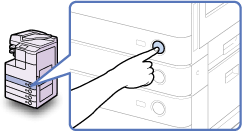
2
握住手柄并向外拉出纸盒,直到停止。
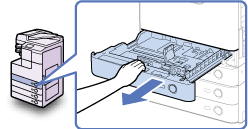
3
打开一包纸,从其中取出一叠纸张。
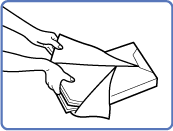
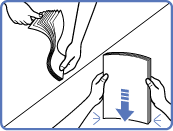
|
注意
|
|
将纸张装入本机时,请小心不要被纸张边缘割破手。
|
|
须知
|
|
用原包装将剩余的纸张重新包好,存放在干燥且远离阳光直射的地方。
|
|
注释
|
|
为获得高质量打印输出,请使用Canon推荐的纸张。
添加纸张前,务必将纸张呈扇形展开几次,并对齐边缘以便于送入。
|
4
将纸叠添加到纸盒中。
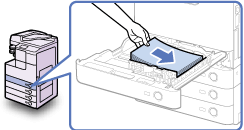
将纸叠的边缘对齐,并紧靠纸盒右壁添加纸叠。
|
注意
|
|
将纸张装入本机时,请小心不要被纸张边缘割破手。
|
|
须知
|
|
使用前必须将卷起或卷曲的纸张展平。
确保纸叠高度不超过滑动导板左侧和后侧的添加限制标记(
 )。 )。确保纸盒的纸张尺寸设置与所装入纸张的尺寸相符。
|
|
注释
|
|
除imageRUNNER 2530i/2525i/2525/2520i的“纸盒1”可容纳250张纸(80 g/m2)以外,其他各纸盒均可容纳约550张纸(80 g/m2)。
如果在纸包上有关于纸张朝上添加面的说明,按照这些说明进行操作。
在装入纸盒的纸张上打印单面文档时,向上的一面为打印面。
如果出现问题(如打印质量不佳或卡纸),请尝试翻转纸叠并重新添加。
有关已有打印内容纸张(即上面已印有徽标或图案的纸张)的打印方向的详细信息,请参阅原稿方向和已有打印内容的纸张输出之间的关系图。
|
5
将纸盒轻轻推回本机,直到其到位发出“咔哒”声。
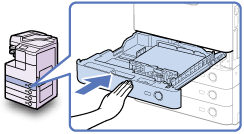
|
注意
|
|
将纸盒恢复原位时,当心不要夹住手指,否则可能导致人身伤害。
|
|
须知
|
|
确保完全插入纸盒。如果没有将纸盒完全推入本机,将无法进行打印。
|
|
注释
|
|
如果有剩余打印尚未完成,则在添加正确的纸张后,本机会自动继续打印。
|
6
根据需要指定纸张类型。
有关帮助,请参阅确定供纸器中的纸张类型。
|
须知
|
|
确保纸盒的纸张类型设置与所装入纸张的类型相符。
|
调整纸盒以容纳不同尺寸的纸张
如果要更改纸盒中的纸张尺寸,请按照如下步骤调整滑动导板,使其适合新纸张尺寸。
1
打开纸盒并取出所有已添加的纸张。
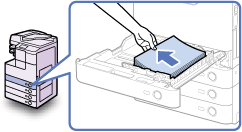
有关如何打开纸盒的说明,请参阅添加纸张的步骤1和2。
2
握紧侧导板上的手柄。不要松开手柄,向左或向右滑动侧导板使其与所需纸张尺寸的标记对齐。

3
握紧前导板上的手柄。不要松开手柄,向后或向前滑动前导板使其与所需纸张尺寸的标记对齐。
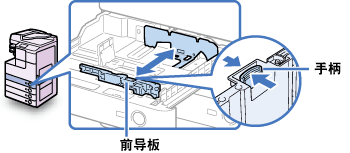
|
须知
|
|
请正确调整导板。否则可能导致卡纸、弄脏打印件或弄脏本机内部。
|
4
将相应尺寸的纸张添加到纸盒中。
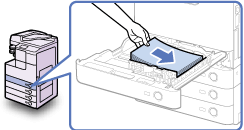
|
注意
|
|
将纸张装入本机时,请小心不要被纸张边缘割破手。
|
|
须知
|
|
使用前必须将卷起或卷曲的纸张展平。
确保纸叠高度不超过滑动导板左侧和后侧的添加限制标记(
 )。 )。确保纸盒的纸张尺寸设置与所装入纸张的尺寸相符。
|
5
更改纸张尺寸片以在纸盒上指示正确的纸张尺寸。
纸盒容量:550张
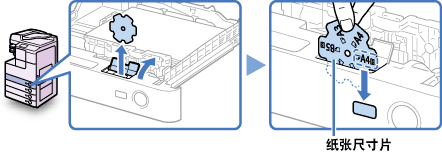
纸盒容量:250张
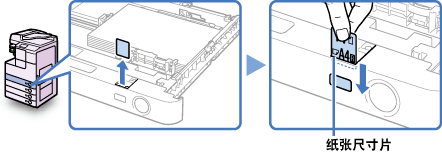
|
须知
|
|
尺寸片上标记的纸张尺寸可能包括本机不能使用的尺寸。
|
6
将纸盒轻轻推回本机,直到其到位发出“咔哒”声。
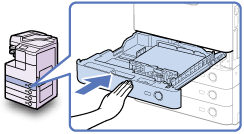
|
注意
|
|
将纸盒恢复原位时,当心不要夹住手指,否则可能导致人身伤害。
|
7
根据需要指定纸张类型。
有关帮助,请参阅确定供纸器中的纸张类型。
|
须知
|
|
确保纸盒的纸张类型设置与所装入纸张的类型相符。
|